Word'deki Numaralı Listede Kullanılan Sayı Türlerini Değiştirme

Varsayılan olarak, Word numaralı listeler oluştururken Arapça numaraları (1, 2, 3 vb.) Kullanır. Ancak, sayıları farklı bir türe veya harflere değiştirebilirsiniz. Sayı veya harften sonraki karakter de değiştirilebilir.
Not: Bu özelliği göstermek için Word 2016'yı kullandık, ancak bu yordam 2013'te de geçerli.
Numaralandırılmış bir listeye dönüştürmek istediğiniz metni vurgulayın. “Giriş” sekmesinin “Paragraf” bölümündeki “Numaralandırma” düğmesindeki aşağı oku tıklayın. Bazı sayı biçimleri, açılan menüdeki “Numaralandırma Kitaplığı” bölümünde bulunur. Geçerli belgede en az bir numaralı liste oluşturduysanız, belgede kullanılan sayı biçimleri açılır listenin “Belge Numarası Biçimleri” bölümünde görüntülenir. Belgede son zamanlarda kullanılan sayı biçimleri “En Son Kullanılan Sayı Biçimleri” bölümünde listelenmiştir. Geçerli numaralandırılmış listeniz için bu biçimlerden birini seçebilirsiniz. İstediğiniz format açılır menüde değilse, “Yeni Numara Formatını Tanımla” yı seçin..

“Yeni Sayı Biçimi Tanımla” iletişim kutusunda, “Sayı stili” açılır listesinden bir stil seçin.
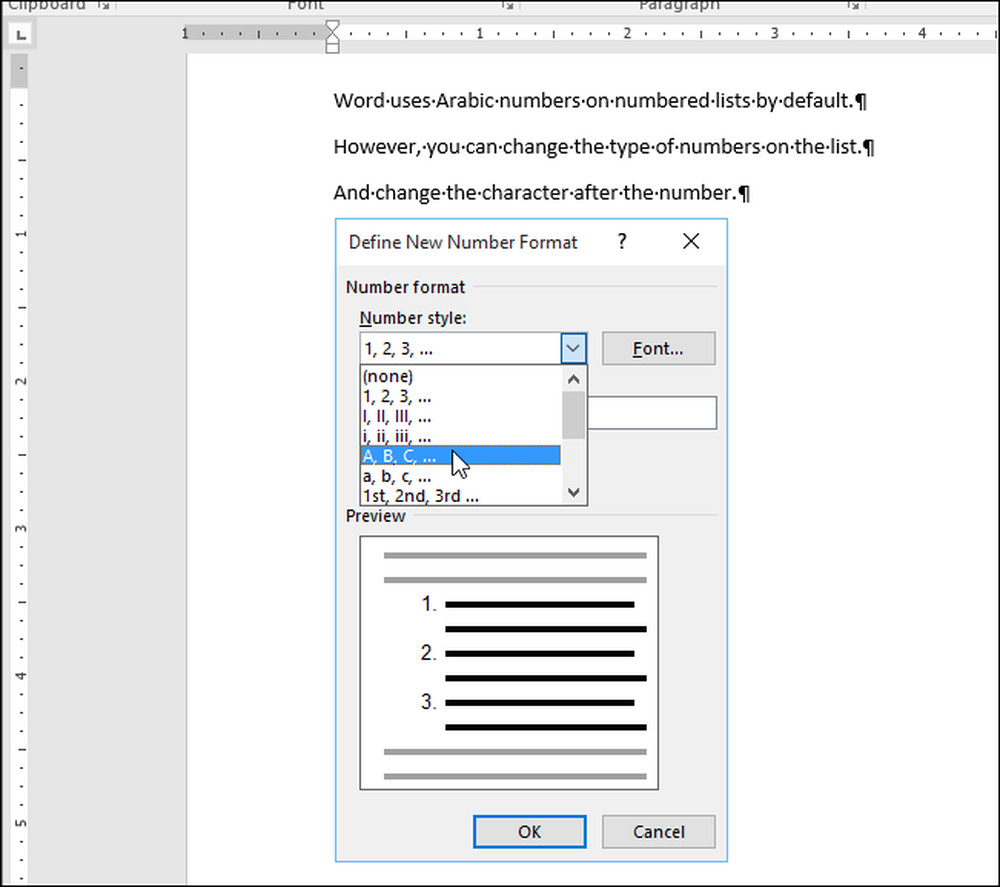
Numaralandırılmış listelerinizde kullanmak için aşağıdaki sayı ve harf türlerinden birini seçebilirsiniz..
- Arapça: 1, 2, 3, 4
- Büyük Roma: I, II, III, IV
- Küçük harf Roman: i, ii, iii, iv
- Büyük Harf Alfabetik: A, B, C, D
- Küçük Harf Alfabetik: a, b, c, d
- Sıralamalar: 1., 2., 3., 4.
- Kelime Numaraları: Bir, İki, Üç, Dört
- Sıra Sözleri: Birinci, İkinci, Üçüncü, Dördüncü
- Öncü Sıfırlar: 01, 02, 03, 04
"Sayı biçimi" düzenleme kutusunda, varsayılan olarak sayı veya harften sonra bir süre vardır. Bunu parantez (“)”), kısa çizgi (“-“) veya iki nokta (“:”) gibi başka bir karakterle değiştirmek istiyorsanız, süreyi silin ve istediğiniz karakteri yazın.

“Hizalama” açılır listesi, numara veya harfin numaralandırma için ayrılan alanda sola mı, ortalanmış mı yoksa sağa mı hizalanacağını belirlemenizi sağlar. Varsayılan seçim "Sol" dur. Hizalamayı değiştirmek istiyorsanız “Ortalanmış” veya “Sağ” ı seçin. Listenizdeki sayıların veya harflerin yazı tipini değiştirmek için “Yazı Tipi” düğmesini kullanın. Değişikliklerinizi yapmayı tamamladığınızda “Tamam” ı tıklayın. Numaralı liste, bu makalenin başındaki resimdeki örneğe benzer şekilde oluşturulur..

Listenizdeki numaralandırmayı özelleştirecekseniz, otomatik numaralandırılmış listeleri kapatmak isteyebilirsiniz, böylece Word öğelerinizi yazarken varsayılan numaralandırmayı otomatik olarak uygulamaz.
Ayrıca numaralandırılmış listelerde numaralandırmayı kolayca atlayabilir ve Word'deki klavyeyi kullanarak numaralandırılmış listeler oluşturabilirsiniz..




